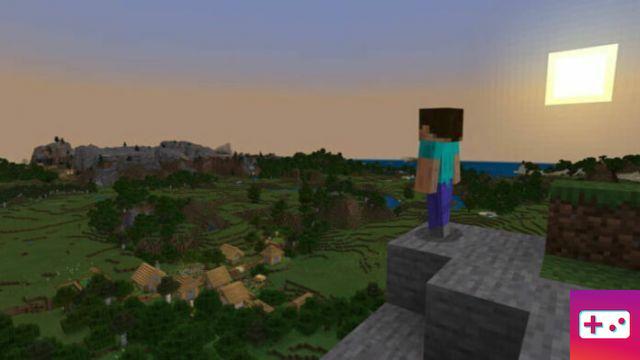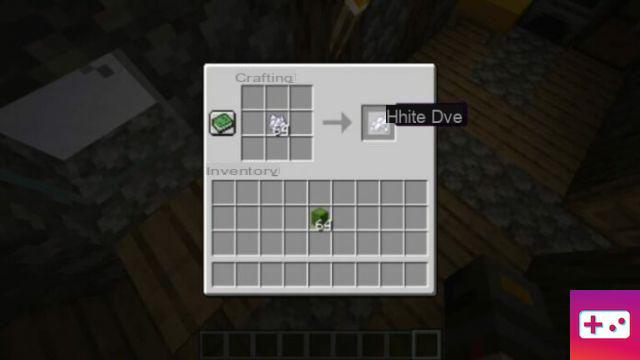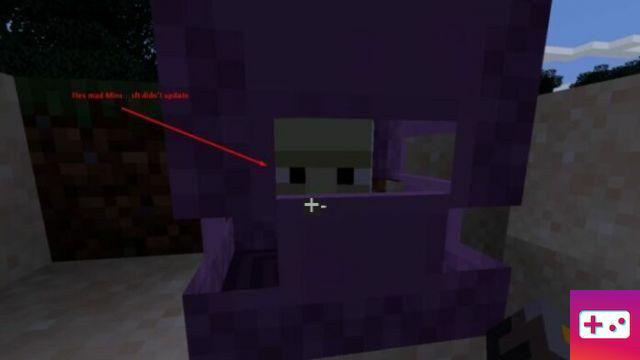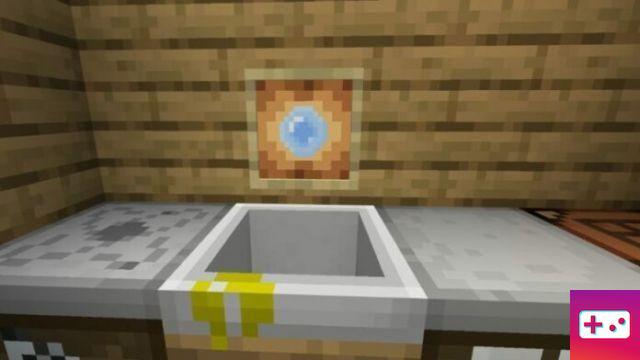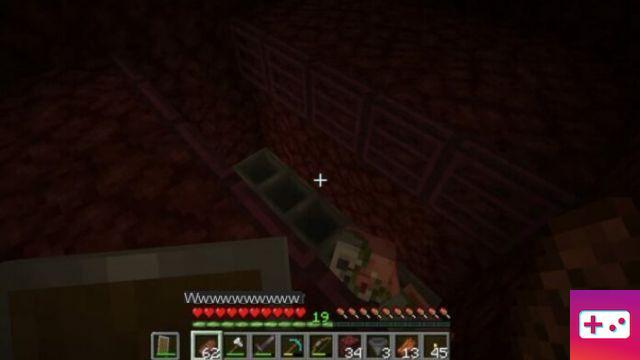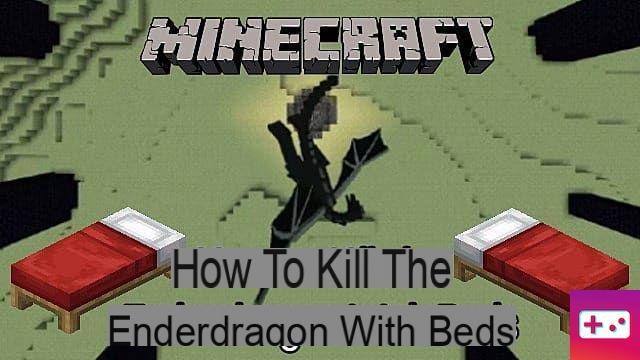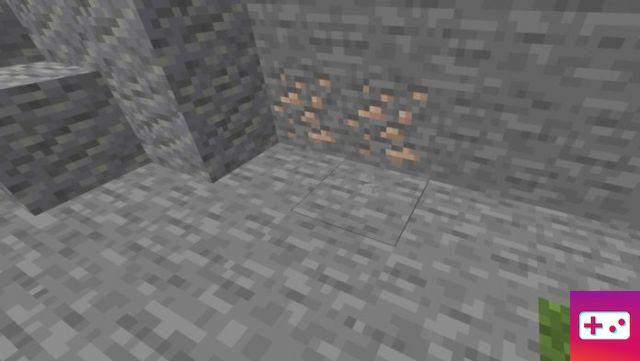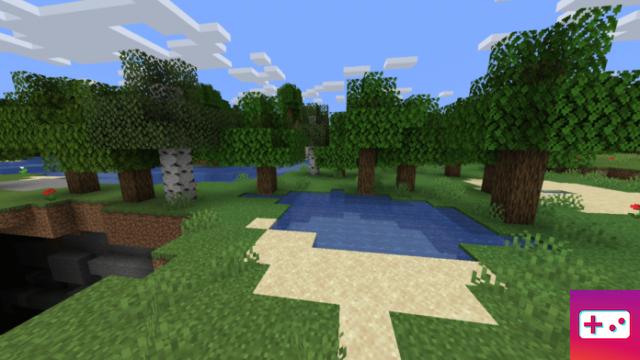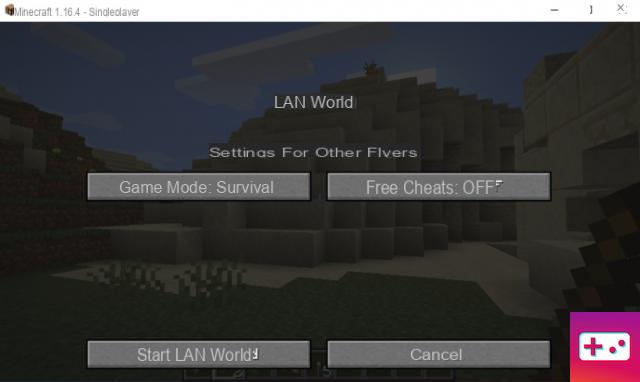
Configurar um servidor LAN para você e seus convidados é uma maneira divertida de jogar Minecraft juntos em uma casa. Antes mesmo de começarmos, no entanto, há alguma confusão sobre os servidores Minecraft que precisa ser resolvida. Neste guia, você entenderá o que é um servidor LAN, a diferença entre um servidor Minecraft LAN e os servidores multiplayer do Minecraft Realms e como configurar um servidor Minecraft LAN.
Nota: Este guia é para jogadores do Minecraft: Java Edition, disponível para PC, MacOS e Linux.
O que é um servidor LAN do Minecraft?
Um servidor de rede local (LAN) é um mundo Minecraft hospedado por um computador. Os jogadores que desejam ingressar neste servidor LAN devem estar conectados à mesma conexão de internet doméstica que o computador host. Em outras palavras: todos os jogadores devem estar localizados no mesmo local para jogar juntos em um servidor LAN. *
Existem soluções para um servidor LAN para hospedar jogadores que não estão jogando no mesmo lugar. Um desses métodos é o encaminhamento de porta. No entanto, este é um processo complicado que pode levar a muitos erros. Então não recomendo como opção.
* A conexão de internet doméstica do host também deve ser forte o suficiente para suportar vários jogadores ao mesmo tempo.
O que é o Minecraft Realms?
Jogadores de diferentes locais que desejam jogar no mesmo servidor Minecraft devem usar o Minecraft Realms. Servidores, também conhecidos como Realms, são mundos pessoais criados especialmente para você e até 10 amigos jogarem online a qualquer hora, em qualquer lugar. Os reinos estão sempre online, portanto, mesmo que o host fique offline, todos os outros jogadores podem continuar a jogar nesse mundo.
Infelizmente, o Minecraft Realms não é um serviço gratuito. As taxas mensais estão associadas a este serviço multijogador.
Como criar um servidor LAN Minecraft
Primeiro, decida se você está usando um mundo existente ou criando um novo. Uma vez criado, inicie o mundo e pressione ESC no teclado. Clique em “Abrir para LAN”. Decida qual modo de jogo (Creative, Survival, Hardcore) você deseja. Você também pode ativar ou desativar as dicas. Clique em “Iniciar LAN World”. Isso é tudo que você precisa fazer como anfitrião.
Como outros jogadores: verifique se todos estão conectados à mesma conexão de internet doméstica. Em seguida, inicie o Minecraft e clique em Multiplayer. O servidor Minecraft LAN deve aparecer automaticamente. Certifique-se de que o servidor LAN esteja destacado e clique em 'Join Server'.
E isso é tudo o que há para isso! Antes de entrar, por que não impressionar seus amigos com uma nova skin do Minecraft?